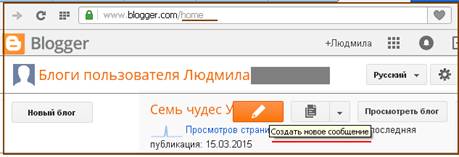Настройка и администрирование блога
Блоги. Разновидности блогов
Сервис сетевых дневников - блогов - стал альтернативой персональным веб-сайтам.
1. Как и персональный сайт, блог используется для выражения личной позиции владельца, но в блогах важной составляющей являются комментарии посетителей, их диалог с автором блога.
2. Блог построен как лента сообщений, размещенных на веб-странице в хронологическом порядке, к которым посетители блога могут оставлять свои комментарии.
3. Последние сообщения автора располагаются, как правило, в верхней части веб-страницы, комментарии к сообщению - под ним.
4. В тексте сообщения можно размещать мультимедийные фрагменты. У каждого сообщения блога есть заголовок и собственный URL-адрес.
Для блогов характерны:
• краткие сообщения;
• регулярное обновление информационного наполнения;
• своеобразный диалог между автором и читателями;
• возможность получения извещений о публикации новых сообщений;
• наличие единой для всех сообщений идеи, объявленной в названии блога.
Блоги можно классифицировать по разным признакам.
В зависимости отцели создания различают блоги:
· личный - аналог личного дневника, содержит описание текущих событий и связанные с ними размышления автора;
· тематический - содержит сообщения по одной тематике;
· бизнес-блог - создается для продвижения определенного товара или услуги, содержит рекламу, обзор продукции, комментарии и т. п.;
|
|
|
· общественный - создается с целью общения с коллегами или клиентами, обществом;
· образовательный - создается с целью общения участников учебного процесса и др (ссылка - пример блогов учителей).
По типу сообщений блоги делятся на:
1. текстовые - блоги, основным видом сообщений в которых являются текстовые сообщения;
2. фотоблоги - блоги, содержащие подборки фотографий;
3. музыкальные - блоги, основным содержимым которых являются музыкальные записи;
4. блогкасты, или подкасты (iPod -портативный проигрыватель, англ. broadcast- передача, вещание) - блоги, содержимым которых являются аудиофайлы, надиктованные и опубликованные в сети автором;
5. видеоблоги - основное содержимое блогов составляют видеоматериалы.
Блоги можно создать на сайтах Blog.net.ua (http://blog.net.ua), Блоги@Mail.Ru (http://blogs.mail.ru), Blogger (http://blogger.com) и др.
Создание блога. Публикация сообщений
Условия предоставления услуг Блоггер или за что вас могут лишить блога.
Со всей серьезностью подойдите к прочтению условий предоставления услуг Blogger. Вы можете ознакомиться с ними по этому адресу:http://www.google.com/intl/ru/policies/terms/
1. Как пример, Блог будем создавать на основе материала "Семь чудес Украины", Вы при создании блога как тему используете задание из практической работы
|
|
|
2. Рассмотрим процесс создания блога на примере сервиса Blogger (http://blogger.com).
3. Для пользования им нужно иметь аккаунт Google.
Для создания блога нужно:
1. Открыть в окне браузера главную страницу сервиса Blogger (http://blogger.com).
2. Ввести данные вашей учетной записи Google.
3. Выбрать на странице Blogger: Панель инструментов ⇒гиперссылку Создайте блог.
4. Ввести в поле Название блога заголовок вашего блога .
5. Ввести в поле Адрес блога (URL) часть URL-адреса блога, например: полный URL-адрес может иметь вид http://Tereschenko2015.blogspot.com, где адрес -это адрес введенный пользователем текст.

6.При необходимости изменить адрес.
7. Выбрать начальный шаблон оформления блога из предложенных, например - "Легкость".
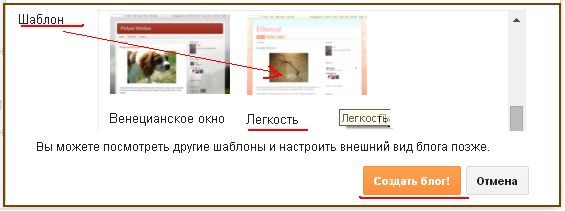
Выбрать кнопку Создать блог. Блог готов!
Вы попадаете в панель управления со списком Ваших блогов.
Выбрав кнопку Просмотреть блог, Вы увидите свой результат.
Что у нас получилось – создана первичная структура блога, но блог живет тогда, когда в нем появляются записи его автора и комментарии посетителей.
8. Выбрать на странице Blogger соответствующую гиперссылку для последующих действий: создать новое сообщение - для создания первого сообщения в блоге.
|
|
|

9. Откроется страница редактора Blogger: Название блога - название, которое было введено пользователем.
· Для создания сообщения следует ввести его заголовок в соответствующем поле и текст в рабочей области.
Название сообщения — это тема, поэтому должна быть краткой.
Название сообщения в дальнейшем будет ссылкой на все сообщение, поэтому обязательно надо задавать название.
Желательно, в первом сообщении рассказать о том, для чего создается ваш блог, кого вы приглашаете к общению.
· Для редактирования и форматирования сообщений используется панель инструментов.
Заполняем рабочую область информацией, например:
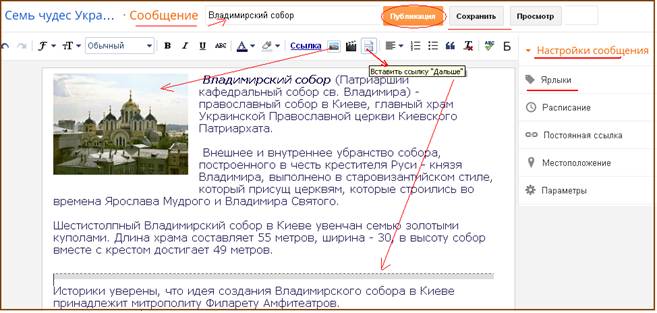
10. После ввода текста сообщения , его редактирования и форматирования, сообщение следует опубликовать, выбрав гиперссылку Публикация.
11. При выборе гиперссылки Сохранить сообщение будет сохранено, но не отобразится на странице блога.
12. При выборе в верхней части страницы гиперссылки Просмотреть блог

откроется страница с сообщениями блога :
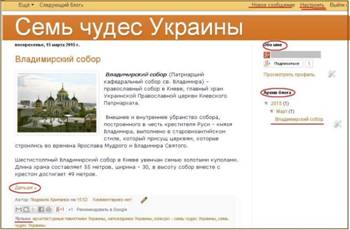
То, что вы увидите всвоих блогах может отличаться от примера, но в любом случае обращаем ваше внимание на три позиции:
· Первое – внизу текста сообщения вы видите маленький карандашик, это вход на редактирование сообщения. Так что, если после публикации появилось желание что-то исправить, такая возможность у вас есть.
|
|
|
· Второе– там же внизу текста сообщения вы видите "Комментарий", это вход на написание или просмотр комментариев. Пока,естественно, их ноль, но как только активность блога растет, так и комментарии появляются.
· Третье– в верхнем меню есть полезная ссылка "Новое сообщение", которое позволяет создать новое сообщение
13. Чтобы вернуться в окно редактирования для продолжения формирования создания следует выбрать гиперссылку Настроить, расположенную в заголовке просмотра блога справа⇒выполняется переход в окно редактирования и форматирования сообщения:
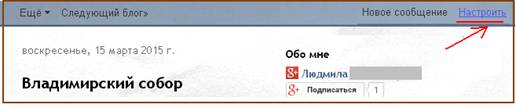
· Автор может просмотреть или отредактировать опубликованную заметку, выбрав соответствующую гиперссылку на открывшейся странице: пункт Сообщения ⇒ действия: Изменить, Просмотреть, Поделиться, Удалить, Создать новое сообщение...
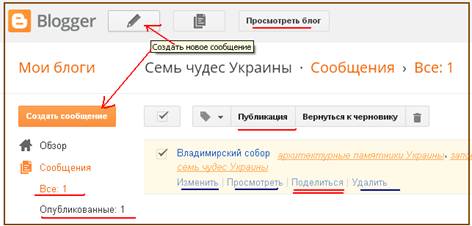
· При выборе гиперссылки Поделиться - переходим в окно установки доступности блога:

· При выборе гиперссылки Изменить - переходим в окно редактирования сообщения и, допустим, поработаем с полем Ярлыки .
Поле Ярлыки размещено справа от рабочей области для этой публикации. В этом поле предлагается ввести ключевые слова - метки, которые характеризуют содержание сообщения. По этим меткам сообщение может быть найдено и проиндексировано поисковыми машинами. Вводим, например, следующие слова-метки:
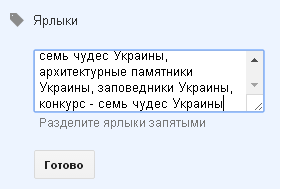
|
Настоятельно рекомендуется сразу же приучаться и задавать ярлыки для каждого сообщения, это поможет вам в дальнейшем, когда блог Ваш наполнится множеством сообщений
И не забываем каждый раз после внесения изменений в содержимое сообщения сохранять это сообщение, гиперссылка Обновить:

|
Вход на свой блог
| I способ 1. Открываетебраузер (например: Internet Explorer, Mozilla, Chrome, Opera) 2. В адресную строку вводите адрес своего блога. (Внимание, адрес блога обязательно заканчивается .blogspot.com) 3. Вы попадаете на свой блог, как гость. Чтобы стать автором блога, необходимо авторизироваться. Для этого выбираете команду Войтив верхнем правом углу и вводите свои имя пользователя и пароль. | II способ 1. Открываете браузер (например: Internet Explorer, Mozilla, Chrome, Opera) 2. В адресной строке набираете www.google.ua 3. В главном меню Googla выбираете команду Еще, затем программу Blogger(рис1,рис 2). 4. Заполняете окно Аккаунт Google. 5. Выбираете кнопку Войти и попадаете в панель управления со списком Ваших блогов. 6. Выбираете ссылку Просмотреть блог , затем в окне просмотра выбрать инструмент Изменить сообщение(рис 3, рис4). |
| 1. | |
4. 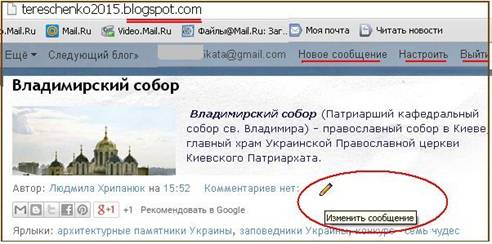
|
Настройка и администрирование блога
1. Для создания нового сообщения следует выбрать гиперссылку Новое сообщение в верхней части веб-страницы блога, а для изменения оформления - гиперссылку Настроить.

· В обоих случаях происходит переход на страницу настроек блога , которая имеет несколько вкладок.
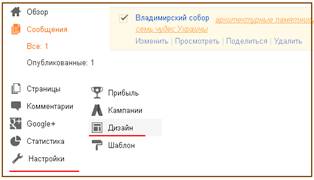
· Каждая из вкладок содержит элементы управления для выполнения отдельных настроек .
| Вкладка | Назначение |
| Обзор | Просмотры страниц, статистики... |
| Сообщения | Создание, редактирование, сохранение, предварительный просмотр и публикация сообщений автором блога |
| Комментарии | Обработка комментариев. Каждый комментарий к сообщениям автор блога может пометить как спам, удалить полностью или удалить только содержание комментария |
| Настройки | Изменение автором названия блога, добавление описания, включение в списки блогов, которые просматриваются поисковыми системами, установка разрешений, форматирование блога и др. |
| Дизайн | Добавление автором блога гаджетов, изменение расположения отдельных элементов страницы, вставка изображения в заголовок блога, изменение шаблона оформления блога и др. |
| Коммерция | Регистрация в системе AdSense (англ. advertisement -реклама, объявление, sense- смысл) - сервисе контекстной рекламы от Google |
| Статистика | Получение автором данных о количестве просмотров блога и отдельных сообщений, местонахождении посетителей и т. п. |
2. Изменение шаблона оформления блога.
Выбираем :
· вкладку Шаблон и меняем шаблон оформления нашего блога.
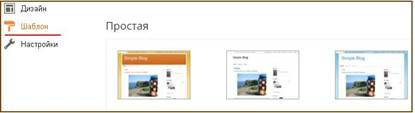
3. Изменение дизайна оформления, размеров блоков блога, шаблона блога.
Выбираем вкладкуДизайн и переходим по гиперссылке Дизайнер шаблонов в окно настроек Дизайнера шаблонов.
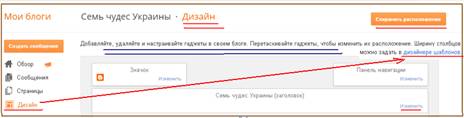
В окне Дизайнера шаблонов работаем с вкладками Шаблоны, Регулировка ширины.
· Например, выбираем на вкладке Шаблоны шаблон оформления из группы "Путешествия" ⇒Travel.
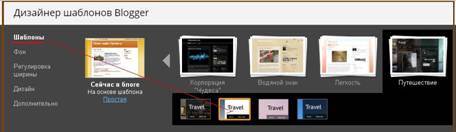
· в окне вкладки Регулировка ширины устанавливаем ширину полей блоков на свое усмотрение.
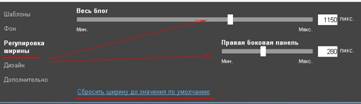
Если выбранные установки размеров нас не устраивают, переходим к начальным значениям щелкая на гиперссылке окна настроек "Сбросить ширину до значения по умолчанию"
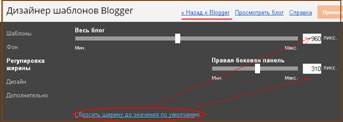
· Для изменения структуры станицы блога выберите вкладку Дизайн и установите требуемый макет блога.
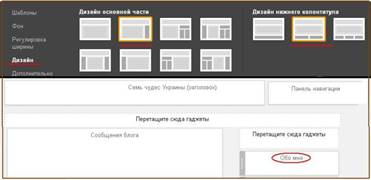
По окончании настроек в окне Дизайнера шаблонов выбираем одну из гиперссылок:
 .
.
Например, выбираем "Просмотреть блог".
Чтобы продолжить работу по редактированию и форматированию блога, в очередной раз выбираем гиперссылку Настроить
4. Изменение свойств блоков макета блога, установкадополнительных гаджетов или их удаление.
· В окне настроек переходим на вкладку Дизайн.
Изменяем содержимое блока Заголовок - ссылка Изменить. В окне "Настроить заголовок" выбираем изображение для установки его в области заголовка, например так:
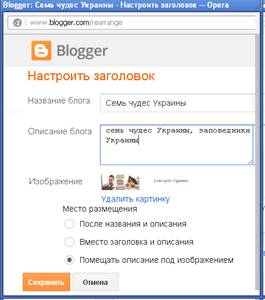
Итог: 
5. Установка дополнительных гаджетов . Выбираем ссылкуДобавить гаджет. В окне "Добавить гаджет" выбираем из списка гаджетов требуемый, например: "Панель видео"
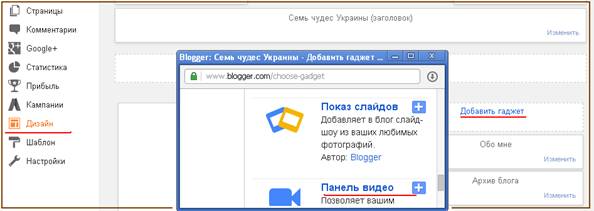
· Щелкаем по ссылке Панель видео и переходим в окно настроек выбранного гаджета, например так:
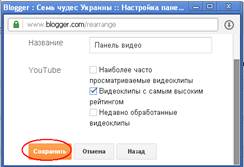
6. При просмотре блога можно выполнить настройки отдельных объектов страницы - гаджетов, отдельных информационных блоков.
Для перехода к режиму настроек нужно выбрать кнопку Изменить.
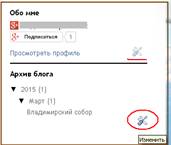
7. Выполнить переход на страницу редактирования текстов публикаций можно, выбрав кнопку Изменить сообщение.

8. Автор может осуществлять администрирование блога, устанавливая пользователям права доступа к материалам блога.
· По умолчанию разрешение на просмотр публикаций блога предоставлено всем пользователям Интернета.
· Право публиковать новые сообщения есть только автор.
· Оставлять комментарии на публикации - только зарегистрированные пользователи.
a). Выбираем вкладку Настройки - пункт Основное. Вносим необходимые изменения.
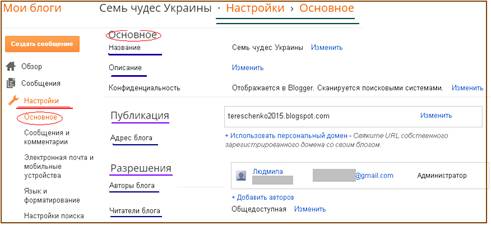
b). Выбираем вкладку Настройки - пункт Другое. Вносим необходимые изменения. Обращаем внимание на ссылку Удалить блог.
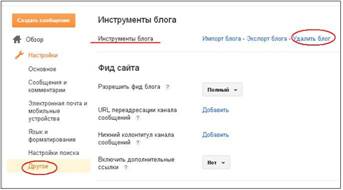
d). Настройка комментариев в блоге. Выбираем вкладку Настройки - пункт Сообщения и 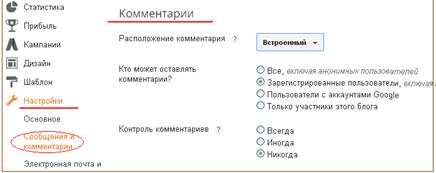 комментарии . Вносим необходимые изменения.
комментарии . Вносим необходимые изменения.
Дата добавления: 2018-06-01; просмотров: 282; Мы поможем в написании вашей работы! |

Мы поможем в написании ваших работ!

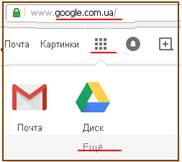 2
2 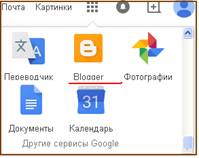 .3.
.3.